分享迅捷视频转换器怎么将FLV转换成MP4格式
|
FLV如何转换成MP4? FLV格式常见于网页视频下载或其它分享途径,但是当我们保存到FLV格式的视频文件后,容易出现不能正常播放或编辑处理的情况,此时我们可以利用迅捷视频转换器把FLV视频转换成更加常用的MP4格式解决这一问题,下面就教大家怎么将flv转换成mp4的格式! 迅捷视频转换器将FLV转换成MP4格式的方法步骤 一、选择功能 打开迅捷视频转换器看到软件主页面有视频转换、视频分割、视频合并和视频转GIF等多种视频处理入口,我们根据自身把FLV转MP4的需要选择对应的“视频转换”功能,如果有别的视频处理需求也可以按需调整。
二、添加视频 接着会进入到所选的“视频转换”界面,此时把准备好需要转换的FLV视频文件添加到指定区域,添加时可以点击“添加文件”/“添加文件夹”按钮选择文件,也可以用拖拽的方式直接添加。 注:除了添加FLV视频格式外还支持添加QLV、QSV、KUX、SWF、AVI、MP4等视频格式。
三、输出格式 需要转换的FLV视频文件添加完毕后,在输出格式中设定转换的视频格式和视频分辨率,如果想自定义转换的视频编码、视频比特率、音频编码或音频比特率等参数还可以点击“添加自定义设置”按钮进行调整。
四、转换格式 接下来可以点击“▽”符号选择转换模式(闪电模式/极速模式/原画模式),而后点击“全部转换”按钮,迅捷视频转换器就会针对所设参数对视频格式进行转换。视频格式转换完毕后可以到“输出路径”所在位置查找。
以上就是把FLV转MP4格式的方法,需要转换FLV格式文件的小伙伴可以参考上面的方法自己来试试哟! |
- 上一篇
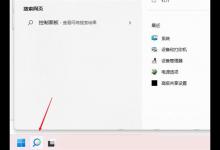
小编教你Win11系统的DNS如何设置(WIN11系统怎么设置不要更新)
现在已经有很多小伙伴都更新了windows11系统,并且新的系统需要使用正确的DNS才可以上网,因此不少小伙伴都被提示DNS错误,Win11系统的DNS设置方法点击windows11桌面搜索图标,然后搜索框中输入控制面板,打开控制面板;在控制面板操作界面中,找到查看网络状态和任务并打开;打开连接的网络,打开属性;打开internet协议版本4(TCP/IPv4);
- 下一篇
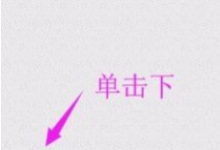
小编教你Win10系统怎么允许应用访问文件系统
Win10是一款经典实用的电脑操作系统,它拥有直观友好的操作界面,我们在使用这款操作系统的过程中,总是需要下载各种软件进行使用。有很多软件在使用的过程中需要访问文件系统,这是因为没有开启访问文件系统的权限。方法步骤如下1、首先打开电脑,我们在电脑桌面的左下角找到开始图标按钮,点击该按钮就可以进行下一步操作。2、接着在开始按钮上方会出现一个窗口,我们在窗口左侧找到齿轮状的设置按钮并点击,

